
蘋果已經很久都沒有為內建的「時鐘 App」加入新功能了,而現在我們更新到 iOS 17 後,iPhone 計時器終於支援一次設定多個計時器!
個人覺得這個功能蠻實用的,像是在廚房烹飪時,每樣食材所需的烹煮時間都不一定,這時候我們就能借助這個 iPhone 多個計時器功能,讓 iPhone 計時器多個不同用途,而且最棒的是,還能直接在 iPhone 鎖定畫面查看計時器剩餘時間。

iOS 17 支援 iPhone 多個計時器
如下圖,只要將 iPhone 更新到 iOS 17 版本,就能在時鐘 App 裡同時使用多個計時器,而且還會在「最近項目」裡顯示近期使用過的計時器時間,讓我們能快速取用。如果擔心忘記計時器各自是代表什麼,也可以為計時器加入標籤文字來提醒自己,
註:蘋果預計在 2023 年秋季推出 iOS 17 正式版更新。
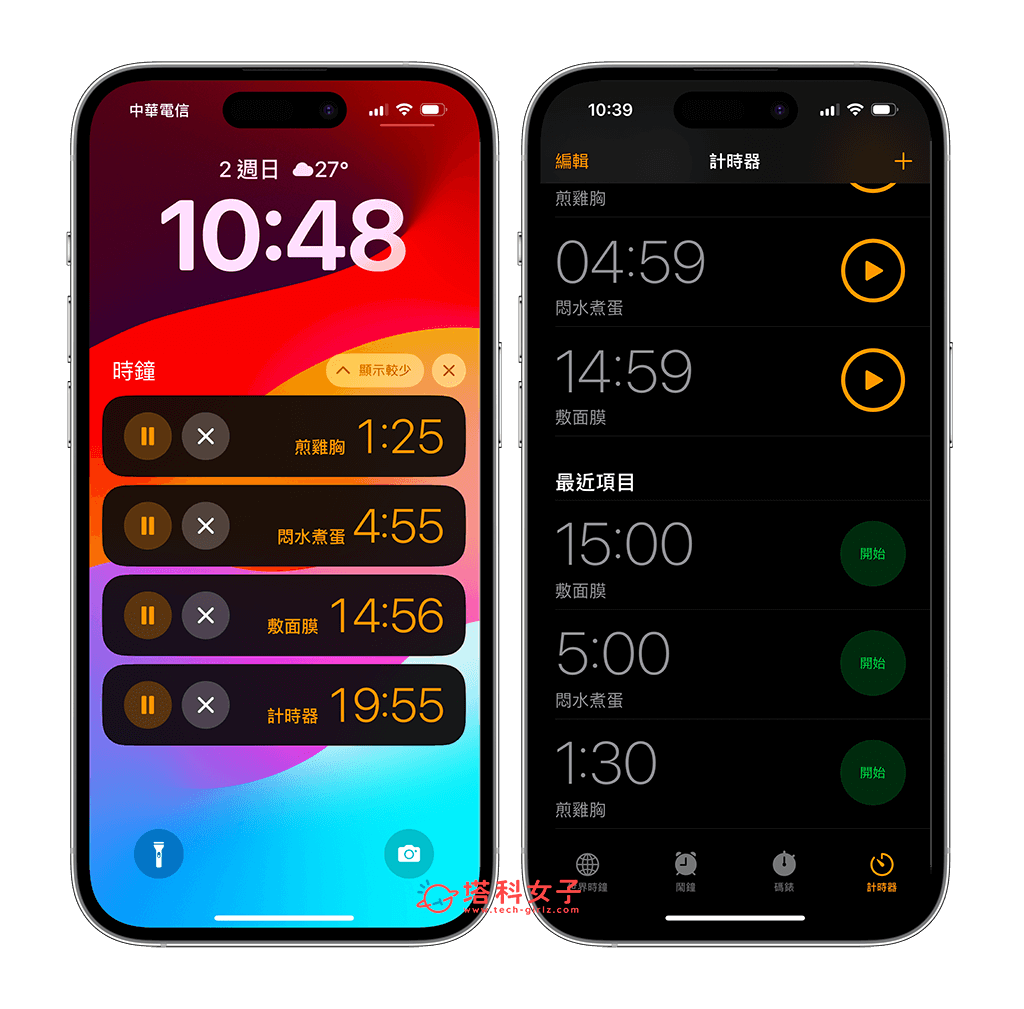
如何設定 iPhone 多個計時器?
那我們要怎麼在 iOS 17 設定多個 iPhone 計時器呢?其實很簡單,請參考以下步驟:
- 開啟 iPhone 內建的「時鐘 app」,切換到「計時器」分頁。
- 在這邊請先設定好第一個計時器的時間,然後按「開始」。
- 此時我們會回到計時器首頁,也會看到計時器正在倒數中,請點選右上角「+」。
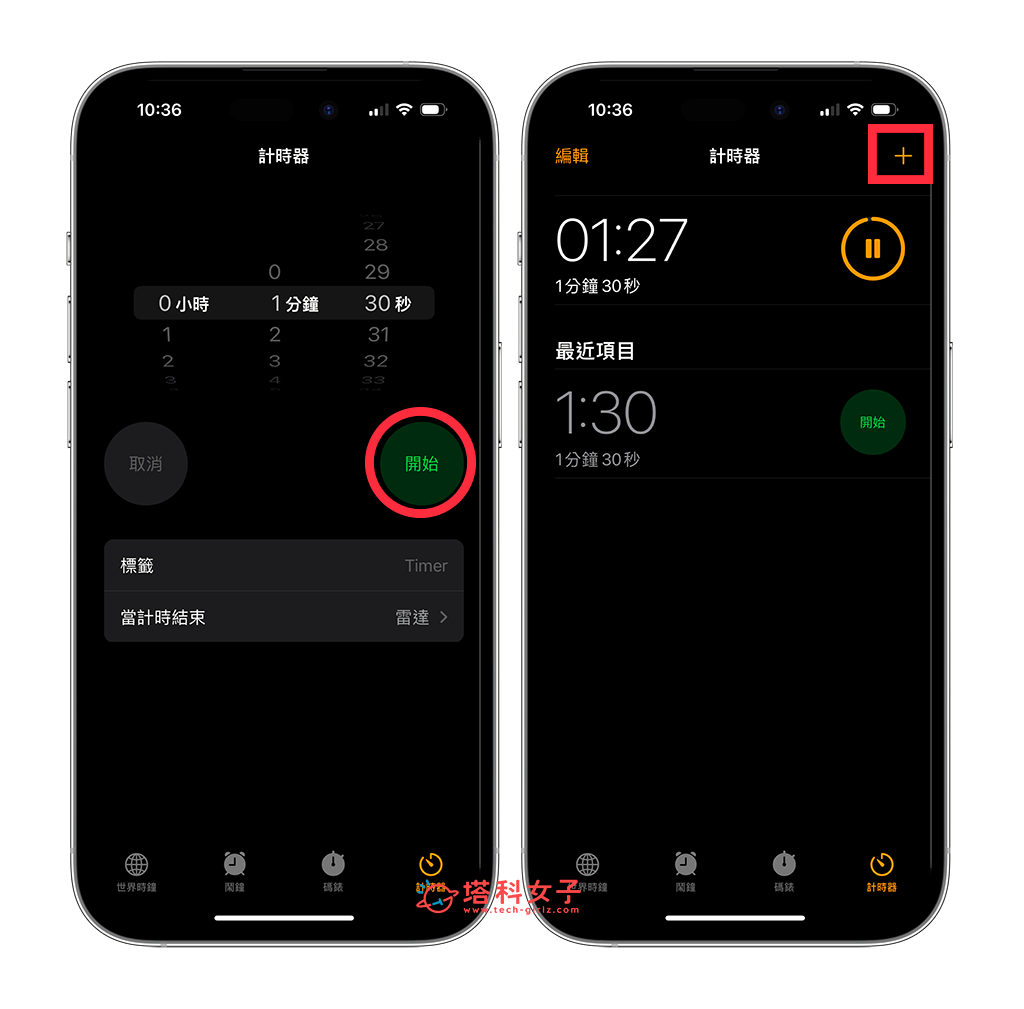
- 請繼續設定下一個計時器,然後一樣點選「開始」。
- 我們就成功一次設定 iPhone 多個計時器了,也能自由暫停或開始倒數計時。
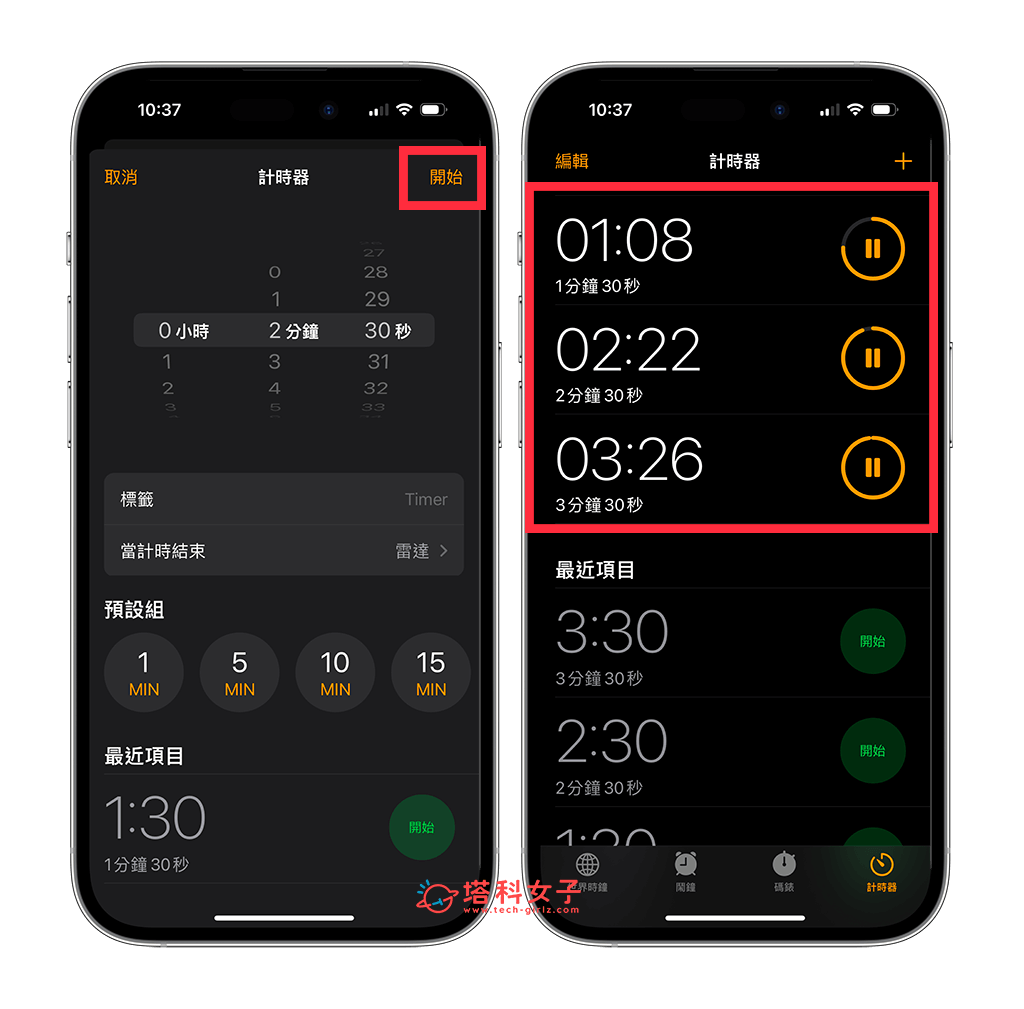
在 iPhone 鎖定畫面查看多個計時器
如果想在 iPhone 鎖定畫面快速查看多個計時器的倒數時間,那我們直接將時鐘 App 從底部向上滑,然後進入到鎖定畫面裡,展開多個計時器後,就能一次查看多個 iPhone 計時器的倒數時間。

為 iPhone 計時器加上標籤文字
當我們設定多個不同用途的 iPhone 計時器時,很容易會搞混彼此之間哪個是哪個的倒數,這時候我會建議你在設定計時器時,將計時器的用途填入「標籤」欄位,這樣你就能清楚掌握不同計時器各自是在倒數什麼,以及用途。
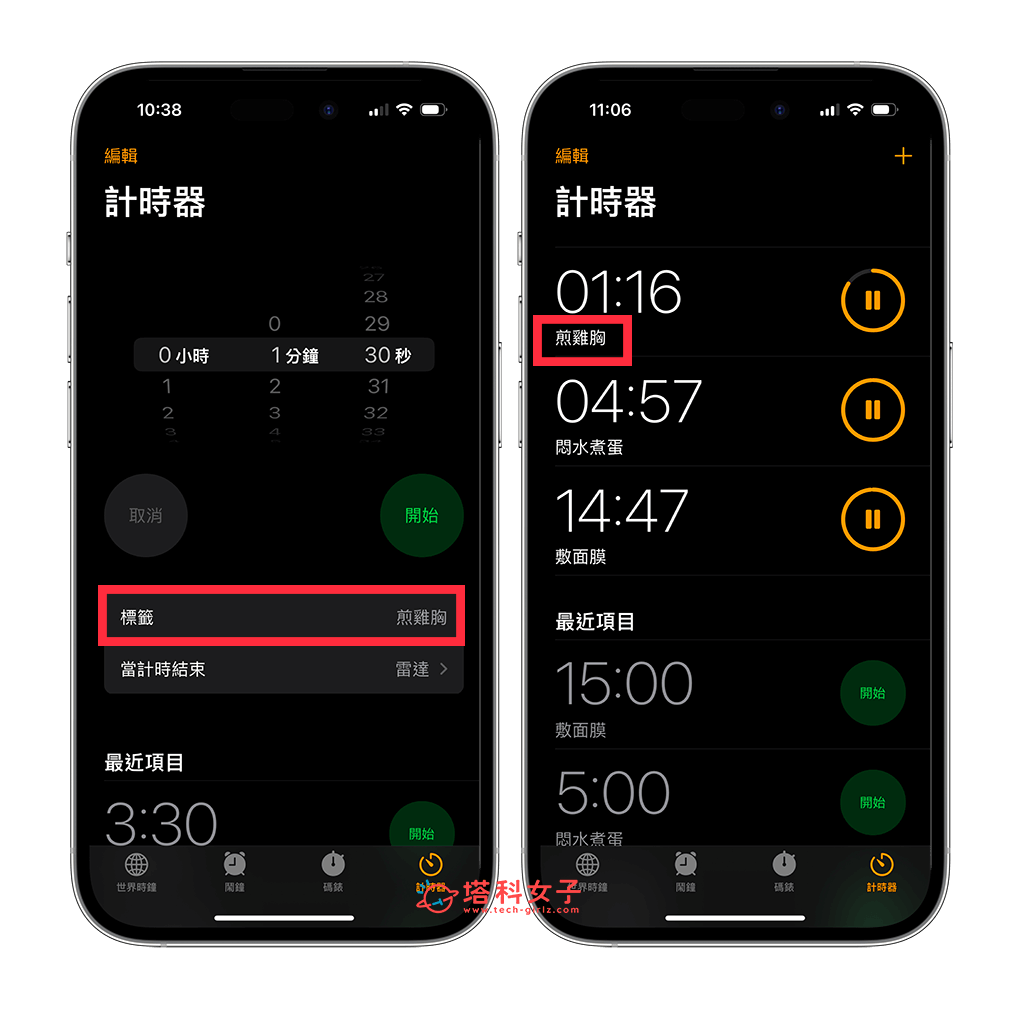
在「最近項目」快速取用計時器
在「計時器」頁面裡的「最近項目」裡,還會顯示我們近期使用過的 iPhone 計時器時間,這樣你下次要取用時就不用重新設定,可以快速開始。
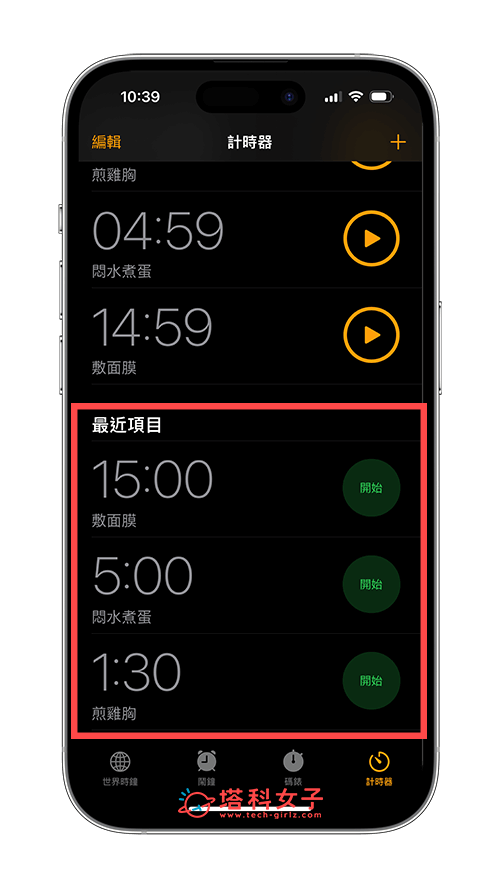
當然,如果你想刪除紀錄的話,只要在該計時器上往左滑,點選「刪除」,這樣就可以清除 iPhone 計時器紀錄囉!
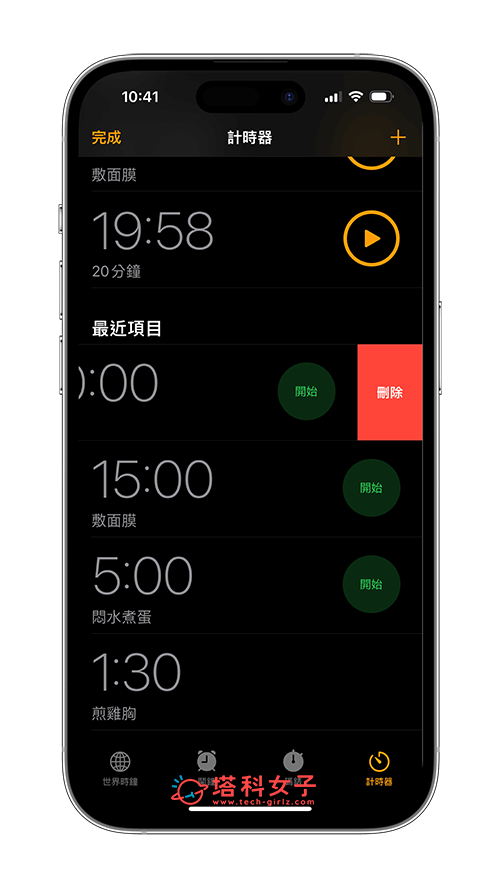
總結
下次當你需要一次設定多個計時器來倒數時,別忘了直接使用 iOS 17 內建的 iPhone 多個計時器功能,不用下載其他 app,也能同時取用多個計時器唷!而且還能在 iPhone 鎖定畫面查看多個計時器的時間,也很推薦大家為各個計時器加上文字標籤,不僅更清楚,也更好辨識其用途。
